テレビでAmazon Primeなどのコンテンツを楽しめるfire tv。
付属のアレクサ対応リモコンで操作することになっていますよね。

一方、同じくAmazonにて販売されている”Echo”シリーズと連携。
「アレクサ、〇○して!」と、音声のみでfire tv stickを操作することも可能なんですよね。
このページでは、fire tv stickとEchoを連携させる方法をご紹介します。
fire tv stickとEchoシリーズを連携させる方法
- fire tv stick
- Echoシリーズ
- Amazon Alexaアプリ
Echoシリーズとfire tvが問題なく使えていれば、この3つがあればOK。
実際に連携するときは、スマホのAmazon Alexaアプリで行います。
ちなみに、私が使っているEchoシリーズは「Echo Show5」

これとfire stickを連携させます
さっそく連携させます。
Alexaアプリで連携
Amazon Alexaアプリを開いたら、画面下のメニューより[デバイス]をタップ

次の画面では右上の「+」マークをタップします。

画面下に項目が出てくるので[デバイスを追加]をタップ。

[セットアップするデバイス]では[テレビ]を選択します。

次の画面で[Fire TV]を選択します。

青枠で囲まれた[ALEXAデバイスをリンク]をタップします。

次の画面で[○○’s Fire TV]を選択して[次へ]をタップ。

fire tv stickと連携するEchoシリーズを選択します。
複数のEcho製品を持っている方はいくつか項目が出るはずです。
該当のものを選択して[デバイスを接続]をタップします。

ここまでくれば正常に連携が取れています。
さっそく、アレクサにfire tvの操作をしてもらいましょう!

「アレクサ、fire tvで○○かけて!」
Alexaアプリでの連携が終わったら、さっそくを声をかけてみましょう!
恐らく言い回しはたくさんありますが、例えば私の場合…
「アレクサ、fire tvの画面にして!」
⇒地上Dから入力切替
「アレクサ、fire tvで○○(作品名)かけて!」
⇒プライム動画の再生
「アレクサ、fire tvでHulu見る!」
⇒他動画コンテンツのページへ遷移
こういった指示で画面が切り替わります。
画面付きのEcho Show5を使っているせいか
アレクサにしゃべるとき「fire tvで~」と前置きが必要です。
ちょっと言いづらいですが…まぁしょうがない!
他のEchoシリーズではどうでしょうか?
詳しい指示の出し方は、別記事でまとめていきたいと思います。
リモコンでも音声でも操作ができると便利です!

スマホのAmazon Alexaアプリを使い、fire tv stickとEchoシリーズ(アレクサ)を連携させる方法を紹介しました。
もちろん、stickに付属のアレクサ対応リモコンでの操作もかんたん。
(またfire tvでゲームをするときにはリモコンが必須です)
必ずしもリンクさせる必要はありません。
ただ、音声操作は”かゆい所に手が届く”感じの便利さがあります。
リモコンでも、音声でも、どちらでも操作できると非常に楽!
ぜひ2つのデバイスをリンクさせてみてくださいね!
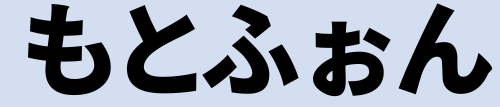

お気軽にコメントどうぞ コメント欄がないとき⇒下にスクロール